
NộI Dung
- Cách thức hoạt động của ảnh chụp màn hình và quay video trò chơi Nintendo Switch?
- Trò chơi Nintendo Switch hỗ trợ chia sẻ ảnh chụp màn hình và quay video
- Cách chia sẻ gameplays Nintendo Switch
- Cách xem các clip chơi trò chơi đã quay
- Làm thế nào để chỉnh sửa hoặc cắt một video clip?
- Cách chụp ảnh màn hình từ một video clip đã lưu
- Các trang web truyền thông xã hội được hỗ trợ
- Ghi lại các trò chơi bằng thẻ chụp
- Bài đọc đề xuất:
Chơi game trên Nintendo Switch chắc chắn rất thú vị nhưng bạn có biết rằng bạn cũng có thể chia sẻ các gameplays của mình bằng cách đăng chúng lên Facebook hoặc Twitter?
Nintendo Switch, giống như bất kỳ bảng điều khiển nào khác, có khả năng cho phép bạn chụp ảnh màn hình hoặc lưu video clip dài 30 giây về các trò chơi của bạn. Nếu bạn là người mới sử dụng Switch, đây là một trong những điều đầu tiên bạn nên biết để làm cho trải nghiệm chơi game của bạn tốt hơn.
Cách thức hoạt động của ảnh chụp màn hình và quay video trò chơi Nintendo Switch?
Có hai cách để nắm bắt trò chơi Nintendo Switch. Một là chụp ảnh màn hình và một là quay video. Bảng điều khiển của bạn sẽ cho phép bạn quay một đoạn video dài 30 giây. Sau đó, cả ảnh chụp màn hình và video clip đều có thể được đăng lên tài khoản mạng xã hội của bạn.
Trò chơi Nintendo Switch hỗ trợ chia sẻ ảnh chụp màn hình và quay video
Dựa trên kinh nghiệm của chúng tôi, hầu hết các tựa game Nintendo Switch chính, bao gồm cả các trò chơi của bên thứ ba, đều hỗ trợ chụp ảnh màn hình và quay video tại thời điểm này (tháng 7 năm 2020). Nếu bạn đang chơi trò chơi Nintendo, thì bạn có thể yên tâm cho rằng có thể thực hiện chụp ảnh màn hình và quay video.
Cách chia sẻ gameplays Nintendo Switch
Khi ở trên màn hình hoặc trò chơi bên phải, việc chạm vào nút chụp ảnh trên bộ điều khiển Joy-Con bên trái của Nintendo Switch sẽ cho phép bạn chụp ảnh màn hình. Nếu muốn ghi lại quá trình chơi trò chơi của mình ở định dạng video, bạn cần nhấn và giữ nút quay trong giây lát. Bạn không cần nhấn và giữ nút trong 30 giây; một báo chí dài sẽ làm.
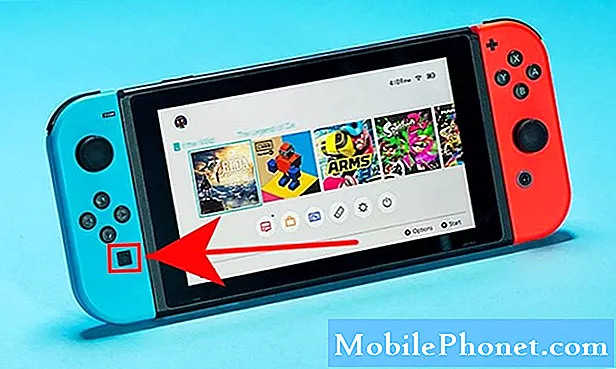
Trong trường hợp bạn không biết nút chụp ở đâu, đó là một nút hình vuông ngay bên dưới tấm điều hướng của Joy-Con bên trái.
Nhấn nhanh vào nút chụp sẽ cho phép bạn chụp ảnh màn hình trong khi quay video yêu cầu nhấn và giữ.
Bạn nên biết liệu bảng điều khiển có đang ghi lại quá trình chơi trò chơi hay không vì biểu tượng “Lưu” sẽ được hiển thị ở góc trên bên trái. Bạn cũng sẽ nhận được một thông báo cho biết rằng video clip đã được lưu.
Cách xem các clip chơi trò chơi đã quay
Ảnh chụp màn hình và video clip sẽ tự động được lưu vào thư mục Album. Bạn có thể mở ứng dụng Album trên Màn hình chính để xem chúng. Bạn sẽ nhận thấy rằng cả ảnh chụp màn hình và clip đều được lưu cùng nhau mặc dù ảnh chụp màn hình sau được biểu thị bằng “30 giây” ở phía dưới bên phải của biểu tượng. Để sắp xếp các ảnh chụp màn hình hoặc clip của bạn, bạn có thể sử dụng một bộ lọc trong cùng một màn hình bằng cách nhấn Nút Y.
Nếu bạn chỉ muốn xem các video clip của mình, hãy nhấn Nút Y và chọn Chỉ video. Sau khi bạn chọn một clip, bảng điều khiển của bạn sẽ tự động phát clip đó.
Làm thế nào để chỉnh sửa hoặc cắt một video clip?
Nếu bạn muốn thay đổi phần đầu hoặc phần cuối của video clip, bạn có thể dễ dàng cắt nó bằng trình chỉnh sửa tích hợp sẵn.
Trong khi xem clip, nhấn nút A để chọn Chỉnh sửa và Đăng. Sau đó, chọn Xén và nhấn Một nut bâm.
Sau đó, đi đến phần bắt đầu video của bạn mà bạn muốn xóa và nhấn Một nut bâm. Lặp lại các bước tương tự để chỉnh sửa phần cuối của clip. Sau đó, nhấn lại nút A để lưu clip đã chỉnh sửa.
Hãy nhớ rằng bạn chỉ có thể cắt các clip chứ không thể nối các phần. Điều này có nghĩa là bạn chỉ có thể chỉnh sửa phần bắt đầu và phần kết thúc và không thể chỉnh sửa nhiều phần khác.
Ngay cả sau khi bạn đã chỉnh sửa clip, Switch của bạn sẽ tiếp tục lưu bản sao gốc trong trường hợp bạn không muốn phiên bản đã chỉnh sửa.

Cách chụp ảnh màn hình từ một video clip đã lưu
Trong trường hợp bạn bỏ lỡ một phần của video clip và bạn muốn chụp ảnh màn hình, bạn có thể thực hiện điều đó bằng cách thực hiện các bước sau:
- Chuyển đến Màn hình chính.
- Lựa chọn Album ứng dụng.
- Lựa chọn Tất cả ảnh chụp màn hình và video.
- Chọn một video để chỉnh sửa. Quá trình phát lại video sẽ bắt đầu.
- Bạn có thể tạm dừng video bằng cách nhấn Y.
- Lựa chọn Chỉnh sửa và Đăng sau đó chọn Lưu dưới dạng Ảnh chụp màn hình.
Các trang web truyền thông xã hội được hỗ trợ
Chia sẻ ảnh chụp màn hình hoặc clip làm cho việc chơi game trên Nintendo Switch trở nên thú vị gấp đôi. Hiện tại, chỉ có hai trang mạng xã hội được hỗ trợ - Facebook và Twitter. Đảm bảo rằng bạn đã liên kết tài khoản mạng xã hội với tài khoản Nintendo trước khi chia sẻ clip của mình.
Để đăng clip hoặc ảnh chụp màn hình:
- Chuyển đến Màn hình chính.
- Lựa chọn Album ứng dụng.
- Chọn một video clip hoặc ảnh chụp màn hình.
- Nhấn nút A để chọn Chỉnh sửa và Đăng.
- Lựa chọn Bài đăng.
- Chọn hồ sơ của bạn (nếu bạn có nhiều hồ sơ).
Ghi lại các trò chơi bằng thẻ chụp
Nếu bạn muốn ghi lại các trò chơi Nintendo Switch dài hơn, phát trực tuyến trò chơi của mình và chia sẻ chúng, bạn sẽ cần một thẻ chụp. Bạn có thể tìm hiểu thêm về các thẻ chụp tốt nhất cho Switch của mình bằng cách kiểm tra bài viết này: Thẻ chụp tốt nhất để ghi Nintendo Switch | Vào năm 2020.

Bài đọc đề xuất:
- Các bước đơn giản để sử dụng bộ điều khiển PS4 trên Nintendo Switch | Năm 2020
- Làm thế nào để có được NAT Type A trên Nintendo Switch. Cổng chuyển tiếp
- Làm thế nào để sửa chữa Nintendo Switch Wifi luôn ngắt kết nối. Giải pháp dễ dàng
Truy cập Kênh Youtube TheDroidGuy của chúng tôi để biết thêm các video khắc phục sự cố.


